如何將桌面文件夾移出 Windows 10 上的 OneDrive

深入了解如何將桌面文件夾從 Windows 10 的 OneDrive 中移出,保持文件安全與便捷。
如果您想在 PC 上玩 PUBG,則必須在 Steam 上下載。Steam 處理從下載到安裝和啟動的所有事務。如果您沒有運行 Steam,它會在您運行 Steam 遊戲時在後台打開。它將在後台運行,如果失敗,您將無法玩遊戲。
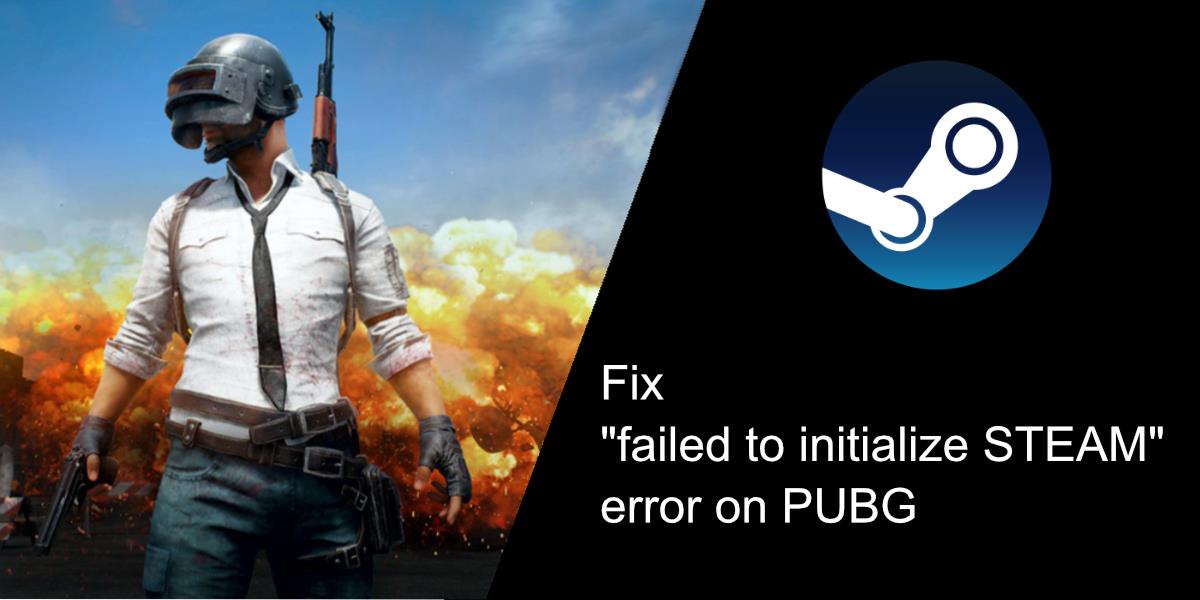
修復 PUBG 上“無法初始化 STEAM”錯誤
如果你想玩任何 Steam 遊戲,Steam 是必不可少的。如果每次啟動 PUBG 時出現“初始化 STEAM 失敗”錯誤,您將無法玩遊戲。您很可能無法進入大廳,更不用說參加遊戲或領取每日獎勵之一了。以下是修復錯誤的方法。
重新啟動蒸汽
Steam 通常設置為在啟動時運行,這意味著它始終在後台運行。通常,這應該不是問題,但當您看到初始化 STEAM 失敗時,可能需要重新啟動客戶端。
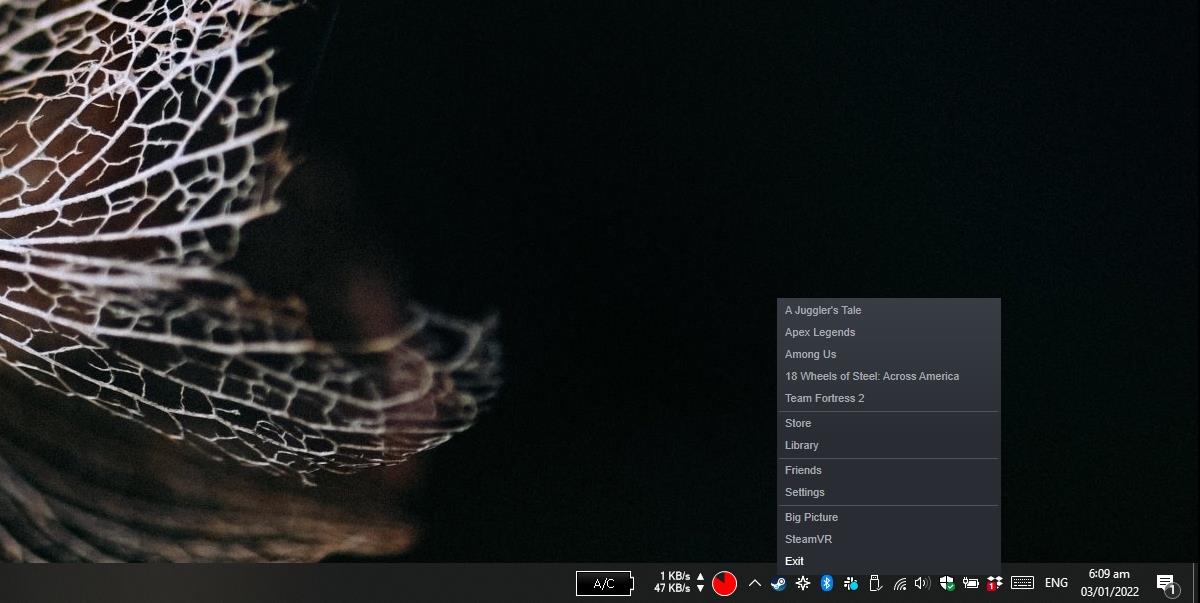
使用管理員權限運行 PUBG
遊戲通常不需要以管理員權限運行,但“初始化STEAM失敗”錯誤可能表明權限有問題。如果您最近更新了 PUBG,您可能必須首先以管理員權限運行遊戲才能消除此錯誤。
注意:如果您已將 PUBG 安裝到其他驅動器,即不是 C 驅動器,則需要編輯上面給出的路徑以反映您安裝遊戲的驅動器。
驗證文件完整性
“無法初始化 STEAM”錯誤可能表示遊戲(即 PUBG 的文件)存在問題。Steam 可以找到文件的問題、下載新文件並執行就地修復。
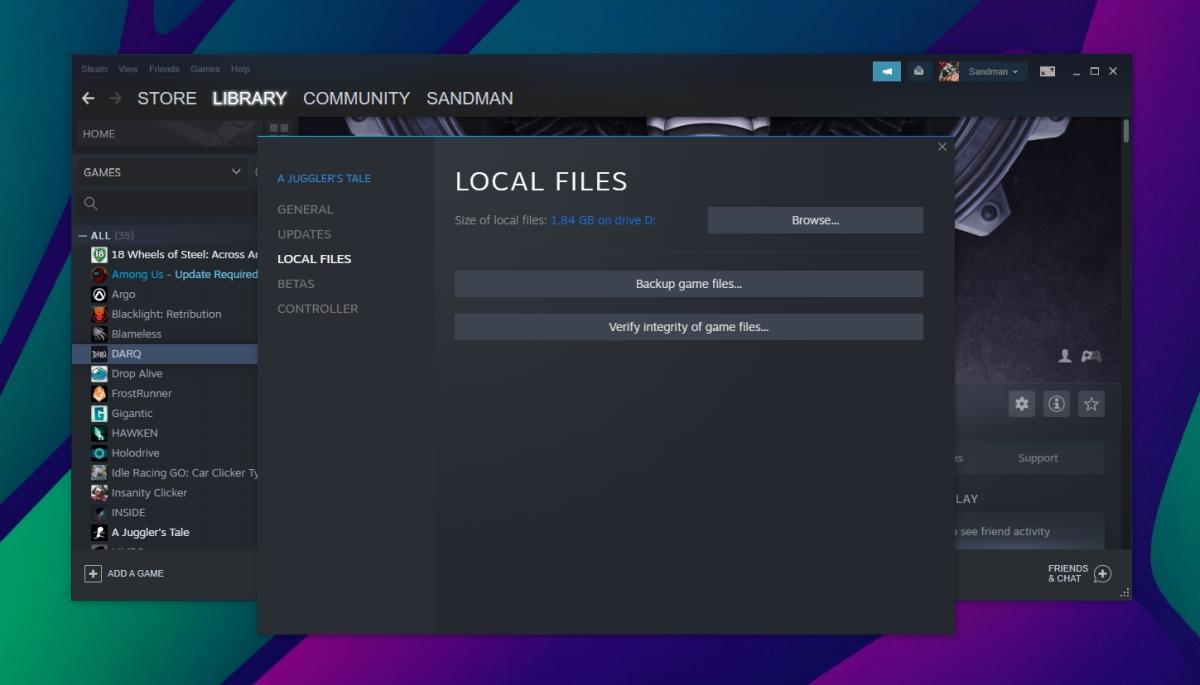
以窗口模式打開
將 PUBG 的啟動選項設置為窗口模式。
重新安裝 Steam 和 PUBG
如果一切都失敗了,您可以重新安裝 Steam 和 PUBG。這樣做可以解決兩者的問題。
結論
PUBG 時常會遇到錯誤。它們在重大遊戲更新後很常見。您可以嘗試一些基本的修復方法,例如文件完整性檢查,但如果失敗,全新安裝通常是最好、最可靠的解決方案。PUBG 是一款在線遊戲,因此您不必擔心備份進度或丟失進度。
深入了解如何將桌面文件夾從 Windows 10 的 OneDrive 中移出,保持文件安全與便捷。
OpenBroadcaster Studio 是罕見的免費應用程序之一,功能強大,並且相對易於使用,特別是針對 OBS 錄製崩潰問題的解決方案。
本文將探討如何解決 Microsoft Photos.exe 的高內存使用率問題,提供解決方案以改善使用體驗。
了解如何在 Windows 10 上查找并打开 AppData 文件夹,获取详细的步骤和小技巧。
當您的顯示器變為藍色並顯示錯誤消息時,它會使您的計算機癱瘓並阻止您訪問它。沒有理由恐慌,因為 BSOD 錯誤是可以修復的,無論它們有多複雜。
了解如何解決 Windows 更新錯誤 0x8024401c,採用簡單有效的解決方案,確保您的系統保持最新和安全。
了解如何有效修复 Windows 更新中的錯誤 0x800705b4,保護您的設備安全並保持其正常運行。
學習如何有效地在 iPhone 上使用 Windows 10 PC 輸入文本,使用 AirType 應用程式使整個過程變得便捷。
了解如何在 Windows 10 上檢查視頻的分辨率和幀速率,確保您的視頻播放質量。
學習如何修復 Windows 10 更新錯誤 0x80071160,通過使用疑難解答工具或手動清除問題文件夾,讓您的系統重新運行流暢。








